- Автор Abigail Brown [email protected].
- Public 2024-01-07 19:01.
- Последно модифициран 2025-06-01 07:16.
Както Google Docs, така и Microsoft Word са част от огромни компании и са се превърнали в обичайни решения за текстообработка за домашни потребители, студенти, фирми и всички между тях. Тествахме и двете, за да разберем какво ги прави различни, така че да можете да изберете този, който работи най-добре за вас.
Word е известен със своя повсеместен настолен софтуер, който обикновено се закупува чрез абонаментен план, докато Docs може да се използва от всеки уеб браузър или телефон и е 100% безплатен.
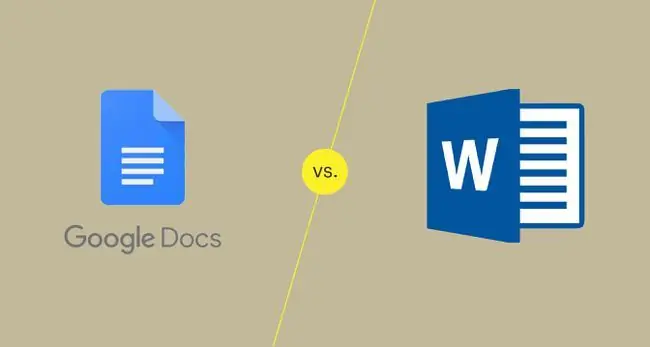
Общи констатации
- Безплатно за всички функции.
- Лесен за използване от всяко място.
- Всички основни инструменти за редактиране, от които повечето хора се нуждаят.
- Полезни и лесни опции за споделяне.
- Сибилна десктоп програма.
- Страхотно за офлайн работа.
- Безплатно по време на пробния период.
Личните предпочитания ще бъдат основният двигател зад това дали използвате Word или Docs. И двата имат всички функции, от които повечето хора се нуждаят в един добър текстов процесор. Неща като запазване и споделяне, обща използваемост и разлики във функциите са това, върху което трябва да се съсредоточите, когато решавате кой да използвате.
Ако цената е фактор и нямате нужда от много разширени функции, Google Документи е мястото, където трябва да сте. Въпреки това, ако искате да споделяте много документи физически, като например на флаш устройства или файлови сървъри, използването на Word ще се окаже малко по-бързо и няма да сгрешите с неговия широк набор от функции.
Цена: Документите са безплатни с нулеви ограничения
- Всичко е безплатно.
- Безплатно само по време на пробен период с ограничено време.
Както Word, така и Docs са достъпни дори ако не искате да отделите малко пари, за да ги изпробвате, но само Google Docs е безплатен за постоянно. Просто стартирайте сайта в браузъра си и ще имате пълен достъп до всички необходими инструменти за редактиране. Не се изисква информация за плащане.
За да използвате Word безплатно, трябва да въведете вашата информация за плащане и да активирате безплатния пробен период на MS Office. Пробният период тече за ограничено време, през което получавате всички функции, които бихте получили, ако платите. Но ще приключи и няма да можете да го използвате, докато не платите.
Word също е достъпен онлайн безплатно, но тази версия е значително по-скоро базова от настолната версия. Научете повече за други начини да използвате Word безплатно.
Характеристики: опитни потребители избират Word
- Много основни функции.
- Полезно за изисквания за леко писане.
- Може да отваря DOCX файлове от Word.
- Обширни менюта, пълни с опции.
- Идеален за проучване и писане.
- Приема няколко файлови формата на документи.
Въпреки че е възможно базиран на браузър инструмент като Docs да предлага всички функции, от които се нуждаете, понякога настолна програма е това, от което се нуждаете. В този случай Microsoft Word е единственият начин да получите пълния набор от функции, ако сте тежък потребител на текстообработваща програма.
Не че Google Документи е ужасен; просто не е толкова пълнофункционален. Когато използвате Word, чувствате, че имате всичко необходимо на една ръка разстояние. Таблици, циркулярни документи, библиография, съдържание, стилове на писане, водни знаци, етикети и диаграми са само няколко примера за областите, в които Word блести.
Docs е страхотен за много хора и за повечето от нас той има своите предимства, ако всичко, за което се нуждаете от него, е лека употреба или не се нуждаете от много разширени опции. Но ако имате нужда от текстообработваща програма с всички функции - всичко, от което се нуждаете - не можете да сбъркате с Microsoft Word. Фактът, че нещо толкова изключително ценно като програмата за създаване на пликове на Word не е част от Документи, е прост пример за това как Документите не са пълни с функции.
Има и незначителни разлики, които могат да имат значение за някои. Ето само няколко:
- В Word добавянето на колона или ред към таблица е достъпно чрез изскачащ бутон, когато задържите курсора на мишката върху тази област, което улеснява разширяването на таблица. Приложението Документи изисква да щракнете с десния бутон и да прочетете менюто, за да намерите опцията за вмъкване, от която се нуждаете; няма клавиш за бърз достъп за него.
- Google Docs ви позволява да създавате стандартни диаграми и графики като стълбовидни и пайови, но няма да получите гъвкавостта, която Word предоставя. Поддържат се над дузина, включително радар, карта на дървета, водопад и диаграми с кутии и мустаци.
Когато става дума за поддръжка на файлови формати, това е спор, защото Google Docs и Microsoft Word са съвместими помежду си: можете да използвате популярния DOCX формат на Word в Google Docs. Можете също да изтеглите Google документ и да го отворите в MS Word само няколко секунди по-късно, без да го конвертирате в съвместим формат.
Мобилност: Документите работят навсякъде
- Достъп до уебсайта отвсякъде.
- Мобилно приложение за Android и iOS.
- Постоянство, независимо къде се използва.
- Работи на Windows и Mac.
- Мобилно приложение за Android и iOS.
Google Документи работи изцяло онлайн, така че е достъпен където и да сте и изглежда по един и същи начин, независимо от това как го използвате. Качете или създайте документ от вашия училищен лаптоп и той ще бъде незабавно достъпен от вашия телефон и вашия домашен компютър. Лесен е за използване от всяко място, където имате интернет.
Word се изпълнява от вашия работен плот. Отнема време за инсталиране и един абонамент ограничава броя на устройствата, на които можете да го използвате. Разбира се, Word онлайн работи отвсякъде, точно като Docs, но ако говорим за мобилност в пълната версия, Docs е категоричният победител.
Споделяне: Google Документи просто работи по-добре
- Изключително бързо сътрудничество.
- Вграден имейл формуляр.
- Забавени актуализации при работа със споделени файлове.
- Изисква настолен имейл клиент.
Друг начин, по който Документи изпреварват Word, е при споделяне на файлове. Лесно е да споделяте и да работите съвместно върху документи на Google (въпреки че е доста подобно в Word). Но тъй като Docs е изключително онлайн, промените, направени от едно устройство, по същество се отразяват незабавно на другите, които имат отворен файл. Не сме имали този опит, когато си сътрудничим върху документи на Word.
Ако предпочитате да изпратите по имейл документа, върху който работите, Документи също се представят по-добре там. Една проста опция за имейл в менюто показва изскачащ прозорец, където можете да изберете всеки от вашите контакти в Gmail и няколко опции за формат, включително DOCX, форматиран текст, HTML и PDF.
Как Word се справя с това? Не толкова добре. Трябва да използвате настолния имейл клиент, инсталиран на вашия компютър, и не получавате толкова много опции за форматиране. Разбира се, ако предпочитате вашия настолен имейл клиент пред уеб базиран като Gmail.com, тогава може да изберете тази настройка.
Използване офлайн: Word е създаден за това
- Разчита на активна интернет връзка.
- Поддържа офлайн достъп, но е изключен по подразбиране.
- Работи изцяло офлайн.
- Лесно запазване на документи на свързани твърди дискове.
Ако пътувате много или обичате да работите по проекти в движение, лаптопът ви неизбежно в даден момент ще има проблеми със свързването към мрежа. Най-добрият начин да се справите с това е да използвате офлайн текстообработваща програма, така че да можете да работите нон-стоп, без да се натъквате на хълцане. Microsoft Word печели тази битка безспорно.
Можете да използвате Google Документи офлайн, но това изисква да сте проактивни, като инсталирате разширение за Chrome и след това активирате опцията за офлайн - ако не го направите преди проблем с интернет връзката, ще бъде твърде късно. Тъй като Word е на вашия компютър, интернет никога не е необходим, докато/освен ако не сте готови да споделите вашите файлове.
Word също е много по-удобен, ако искате да съхранявате документи офлайн или на преносими твърди дискове. Лесно е да създадете документ на флаш устройство и да го редактирате в Word директно от там. За да използвате същия документ в Google Документи, ще трябва да го качите там, да направите промените си и след това да го изтеглите обратно на устройството.
Окончателна присъда: И двете са полезни за различни хора
Невъзможно е да се направи обща препоръка за използване на Word или Docs, защото всички сме различни, с уникални изисквания и опит в използването на текстообработващи програми. И двете платформи са полезни.
Docs е перфектен, ако не искате да плащате за нищо, но все пак имате нужда от работещ метод за преглеждане и редактиране на документи. Някои училища дори го предлагат вместо изискването учениците да плащат за десктоп решение като Word. И все пак той все още работи с файлове на MS Word, има всички функции, от които повечето хора се нуждаят, не може да бъде по-лесен за разбиране и работи чудесно за споделяне и архивиране на вашите документи.
Въпреки това Word е по-щедър на функции и е бизнес стандарт от дълго време. Няма да откриете, че искате повече, ако имате инсталирана най-новата версия на Word, но ще трябва да платите за тези предимства.






